【VR虚拟现实】海康威视DVR远程访问
海康威视远程视频监控访问操作手册

海康威视远程视频监控访问操作手册2013年5月目录概述本文档为海康威视产品(主要为DVR、NVR、网络摄像机、小威视、威视通等)架设公网(互联网)访问的操作方法、步骤、工作原理,与大家共同交流远程视频监控。
架设远程访问的条件远程访问是基于互联网的访问,分两种:一种是动态域名解释、静态IP类型的访问;另一种是走私有协议的,海康针对威视通相机建设了视频7平台,该平台在杭州,使用威视通,只要能上网的地方就能架设远程访问,在后面详细介绍视频7。
远程域名访问的IP地址要为公网IP要做远程域名访问,首先要确定自己的网络是否为公网IP。
自己使用的网络一般分为下面两种:1、通过路由器拨号上网(路由器+拨号猫+电话线)测试方法为:第一步:去查询网站查询你当前的公网IP地址。
例如:我当前查询到的公网IP地址为:第二步:查看路由器拨号出来的IP地址例如:我当前的路由器拨号出来的IP地址为:第三步:确定是否为公网IP通过IP138查询网查到的公网IP:与路由器拨号出来的IP:对比,结果是一样的,因此确定为具备远程访问的条件,反之则不具备。
值得一提的是:IP138查询网查询到的IP才是你真正的公网IP,路由器拨号出来的IP 不一定是公网IP。
注意:这种方式目前存在路由器拨号出来的IP地址非公网IP,也就是说这个IP地址还是个内网地址。
主要为:住宅小区,出现这种情况的原因为:运营商公网IP不够用,在这种形式下,运营商就会在住宅小区搭建一个大型“路由器”+“静态IP链路一条”(暂时这么理解吧,有些只能上网、有些能上网又能打电话,具体是什么技术得问运营商),对每一个需要上网的用户创建帐号、密码、划分权限及带宽,也就是我们所用到的宽带(电话号码+密码),这样通过路由器拨号就可以上网了,其实路由器拨号出来的IP地址是上级“路由器”自动分配的一个内网地址,并非公网IP,你之所以能上网是由上级“路由器”负责,有点类似多级路由。
2、静态IP地址这个是由运营商提供的公网IP地址,价格比较贵。
海康威视DVRNVR远程访问方法:DDNS域名解析
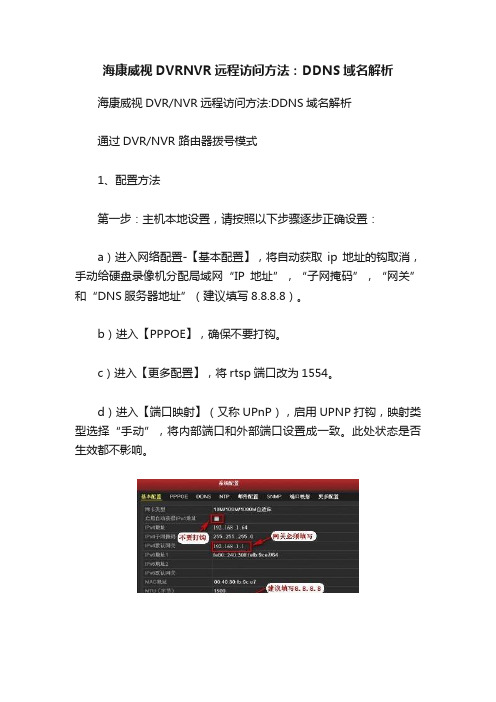
海康威视DVRNVR远程访问方法:DDNS域名解析海康威视DVR/NVR远程访问方法:DDNS域名解析通过DVR/NVR 路由器拨号模式1、配置方法第一步:主机本地设置,请按照以下步骤逐步正确设置:a)进入网络配置-【基本配置】,将自动获取ip地址的钩取消,手动给硬盘录像机分配局域网“IP地址”,“子网掩码”,“网关”和“DNS服务器地址”(建议填写8.8.8.8)。
b)进入【PPPOE】,确保不要打钩。
c)进入【更多配置】,将rtsp端口改为1554。
d)进入【端口映射】(又称UPnP),启用UPNP打钩,映射类型选择“手动”,将内部端口和外部端口设置成一致。
此处状态是否生效都不影响。
第二步:路由器端口映射登陆路由器的配置界面,找到虚拟服务器/端口映射/转发规则,进行映射端口的操作。
a) 设备80、8000、1554三个端口,缺一不可。
b) 若在同一台路由器上有多台监控设备,请使用不同的端口号来区分,不能重复使用。
第三步:配置自定义域名a)主菜单—系统配置—网络配置—DDNS,勾选启用DDNS,设置设备域名和手机号码。
设备域名自定义,请以小写字母开头,且整个域名中仅包含小写字母和数字。
备注:配置界面中如有用户名密码,无须设置。
b)当设备状态显示在线时可以使用自动生成的访问地址来访问设备。
2、设备访问方式1:IE浏览器(建议使用标准的IE浏览器)打开IE浏览器,在地址栏直接输入名例如:配置了设备域名为test12345,则直接输入。
方式2:电脑客户端软件(iVMS-4200软件)iVMS-4200客户端软件下载地址:/share/link?shareid=464258&uk=7066292 0#备注:iVMS-4000客户端软件主要用于2011年9月之前的设备,针对新的78S(N)H系列的设备不建议使用此版本的客户端。
方式3:手机监控软件(iVMS-4500软件)下载地址:/cn/download_more_391.html3、常见问题1)Q:什么叫做外网IP地址,可以通过什么方法获取?答:IP地址就是给每个连接在因特网上的主机(比如路由器)分配的一个身份标识。
海康威视远程设置方法
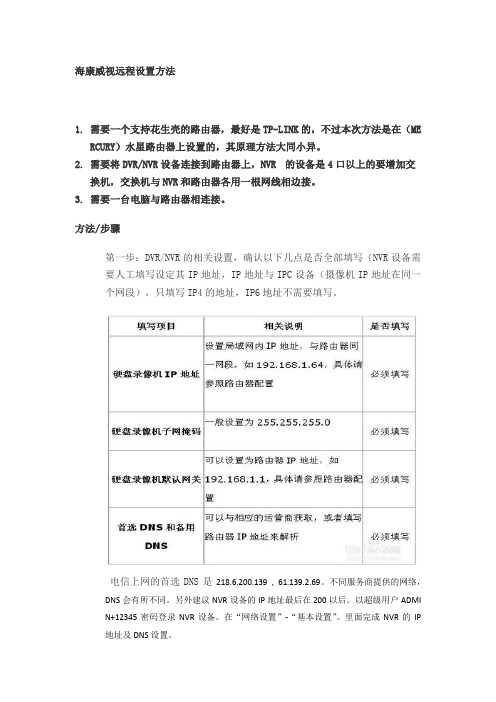
海康威视远程设置方法1.需要一个支持花生壳的路由器,最好是TP-LINK的,不过本次方法是在(MERCURY)水星路由器上设置的,其原理方法大同小异。
2.需要将DVR/NVR设备连接到路由器上,NVR 的设备是4口以上的要增加交换机,交换机与NVR和路由器各用一根网线相边接。
3.需要一台电脑与路由器相连接。
方法/步骤第一步:DVR/NVR的相关设置,确认以下几点是否全部填写(NVR设备需要人工填写设定其IP地址,IP地址与IPC设备(摄像机IP地址在同一个网段),只填写IP4的地址,IP6地址不需要填写。
电信上网的首选DNS是218.6.200.139 , 61.139.2.69。
不同服务商提供的网络,DNS会有所不同。
另外建议NVR设备的IP地址最后在200以后。
以超级用户ADMI N+12345密码登录NVR设备。
在“网络设置”-“基本设置”。
里面完成NVR的IP 地址及DNS设置。
第二步:端口映射(以下提供两种配置方法,两种选择一种就可以了)1、UPnP自动端口映射说明:该设置有一个要求,需要路由器支持UPnP这个功能,所以请先确认自己使用的路由器是否支持该功能,如果支持UPnP的,可以参考以下设置,如果不支持UPnP的请严格按照第2点中的端口映射来操作。
应先检查NVR 设备是否与路由器连接成功。
如果没连接或设置不对在NVR设备上点击应用后会提示“与服务器连接失败”。
操作步骤如下:1)登陆路由器配置界面,开启UPnP功能。
2)进入NVR设备本地配置界面,启用UPn,映射类型勾选“自动”。
刷新端口,此时状态显示为“生效”,地址栏能见到自动获取的外部IP地址(路由器的网关地址)。
如图:2、路由器端口映射登陆路由器的配置界面,找到虚拟服务器(或者是端口映射),映射端口(设备默认80、8000、554三个端口,可在设备上修改,三个端口必须同时映射,缺一不可)如果在同一台路由器上有多台监控设备,请使用端口号来区分,不能重复使用端口。
海康录像机想要用电脑远程访问原来是这么设置的!
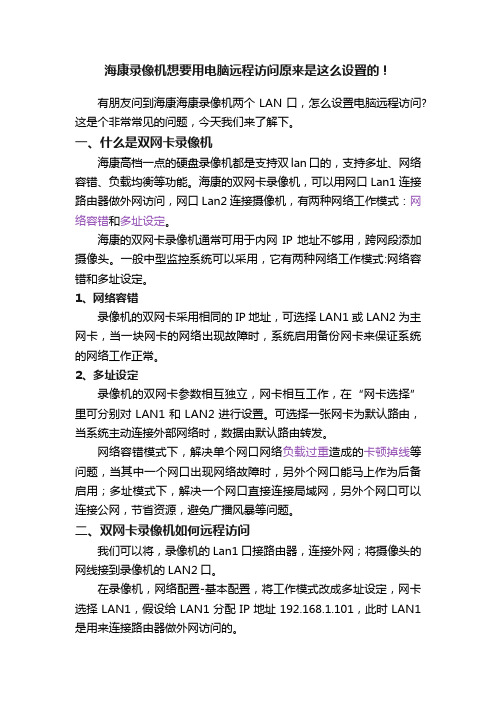
海康录像机想要用电脑远程访问原来是这么设置的!有朋友问到海康海康录像机两个LAN口,怎么设置电脑远程访问?这是个非常常见的问题,今天我们来了解下。
一、什么是双网卡录像机海康高档一点的硬盘录像机都是支持双lan口的,支持多址、网络容错、负载均衡等功能。
海康的双网卡录像机,可以用网口Lan1连接路由器做外网访问,网口Lan2连接摄像机,有两种网络工作模式:网络容错和多址设定。
海康的双网卡录像机通常可用于内网IP地址不够用,跨网段添加摄像头。
一般中型监控系统可以采用,它有两种网络工作模式:网络容错和多址设定。
1、网络容错录像机的双网卡采用相同的IP地址,可选择LAN1或LAN2为主网卡,当一块网卡的网络出现故障时,系统启用备份网卡来保证系统的网络工作正常。
2、多址设定录像机的双网卡参数相互独立,网卡相互工作,在“网卡选择”里可分别对LAN1和LAN2进行设置。
可选择一张网卡为默认路由,当系统主动连接外部网络时,数据由默认路由转发。
网络容错模式下,解决单个网口网络负载过重造成的卡顿掉线等问题,当其中一个网口出现网络故障时,另外个网口能马上作为后备启用;多址模式下,解决一个网口直接连接局域网,另外个网口可以连接公网,节省资源,避免广播风暴等问题。
二、双网卡录像机如何远程访问我们可以将,录像机的Lan1口接路由器,连接外网;将摄像头的网线接到录像机的LAN2口。
在录像机,网络配置-基本配置,将工作模式改成多址设定,网卡选择LAN1,假设给LAN1分配IP地址192.168.1.101,此时LAN1是用来连接路由器做外网访问的。
同样接摄像头的网线接LAN2口,网卡选择LAN2,假设给LAN2分配IP地址192.168.6.101。
此时LAN2口为0段IP,在通道管理添加0段的摄像头,LAN1口为1段IP,连接路由器,启用"萤石云"服务功能,正常外网远程访问。
海康硬盘录像机双lan口主要支持多址,容错,负载等功能,在实际现场环境中可以选择对应的网口模式,在多址模式下,可以分别为lan1和lan2配置不同的IP分别连接摄像头和用来做PC远程访问。
海康威视远程视频监控访问操作手册

目录第1章概述 (9)第2章架设远程访问的条件 (11)远程域名访问的IP地址要为公网IP (11)第3章海康产品端口号功能 (15)端口号功能 (15)第4章海康域名解释原理 (19)DVR、NVR域名解释 (20)网络IPC域名解释 (27)第5章海康视频7远程访问 (31)视频7的用户名密码就是威视通超级用户名admin的密码 (32)威视通被视频7平台添加存在唯一性 (32)视频7平台注册用户名绑定的手机号不能再次注册使用 (33)如果视频7平台注册用户名忘记了需要联系海康技术员处理 (33)报警联动录像需要在布防状态下才能联动录像 (33)第6章海康远程访问实战篇 (34)检测是否具备远程访问的条件 (34)规划好各设备IP地址、端口号 (36)通过搜索工具SADP更改设备IP、SDK控制端口 (36)通过IE进入设备修改端口号〔端口、RTSP流媒体端口〕 (37)将半球、小威视添加到NVR进展访问 (38)架设公网访问之路由器端口映射 (41)架设公网访问之海康DDNS域名解释 (42)IVMS-4200客户端远程访问 (49)IVMS-4000客户端远程访问 (51)IVMS-4500手机客户端远程访问 (51)IVMS-4500 IPAD客户端远程访问 (52)第7章远程访问常见问题解决方法 (54)IE通过域名可以访问,4200 或者4500 通过域名无法访问 (54)4200 或者4500 可以访问域名,IE 无法访问 (55)IE和客户端可以登录设备,但是预览失败 (55)DVR、NVR等开启DDNS域名时,提示“与效劳器通讯失败〞.. 55域名解释成功,且端口号全部开放,但IE、客户端都无法访问 (56)域名解释成功,且端口号全部开放,但IE、客户端有时候可以正常访问,有时候又不能正常访问。
(56)域名解释成功,内网可以正常解释和访问,但公网预览视频时黑屏,且无任何提示。
海康威视录像机远程监控设置详细说明(且有图).

海康威视录像机远程监控设置详细且有图说明.随着社会的发展,人们生活质量的提高,视频监控不仅仅在本地可以随时监控,还可以远程时时监控了,今天就介绍下海康威视录像机远程监控怎么设置方法/步骤1.第一步:DVR的相关设置,确认以下几点是否全部填写2.第二步:端口映射(以下提供两种配置方法,两种选择一种就可以了)1、UPnP自动端口映射说明:该设置有一个要求,需要路由器支持UPnP这个功能,所以请先确认自己使用的路由器是否支持该功能,如果支持UPnP的,可以参考以下设置,如果不支持UPnP的请严格按照第2点中的端口映射来操作。
操作步骤如下:登陆路由器配置界面,开启UPnP功能,进入设备本地配置界面,启用UPn,刷新端口,看状态显示为“生效”即可。
2、路由器端口映射登陆路由器的配置界面,找到虚拟服务器(或者是端口映射),映射端口(设备默认80、8000、554三个端口,可在设备上修改,三个端口必须同时映射,缺一不可)如果在同一台路由器上有多台监控设备,请使用端口号来区分,不能重复使用端口。
3.第三步:配置自定义域名1、快捷配置点击鼠标右键,选择快捷配置->快捷上网配置勾选启用DDNS,设置设备域名(自定义,只支持小写字母、数字以及“—”且必须以小写字母开头,必填),手机号码(后续增值服务使用,必填)。
当设备状态显示在线时可以使用自动生成的访问地址来访问设备。
注意:配置海康DDNS前,需保证设备正常接入公网。
注意:1.如果设备通过路由器接入公网,需要开启路由器的UPnP功能并配置设备的UPnP参数或者在路由器上做端口映射。
2.如果配置失败,可能原因是网络不通或者域名冲突,请先检查网络,若网络正常则尝试修改其他域名2 设备访问打开IE浏览器,在地址栏直接输入/自定义域名,例如配置了设备域名为test12345,则直接输入/test12345,即可直接链接到设备登录界面。
打开iVMS-4500手机客户端,进入“设备管理”界面添加设备。
海康威视硬盘录像机DVRNVR远程监控设置
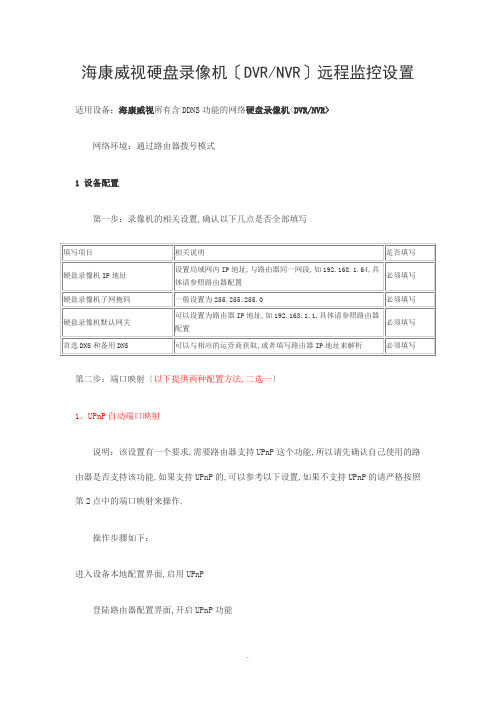
海康威视硬盘录像机〔DVR/NVR〕远程监控设置适用设备:海康威视所有含DDNS功能的网络硬盘录像机<DVR/NVR>网络环境:通过路由器拨号模式1 设备配置第一步:录像机的相关设置,确认以下几点是否全部填写第二步:端口映射〔以下提供两种配置方法,二选一〕1、UPnP自动端口映射说明:该设置有一个要求,需要路由器支持UPnP这个功能,所以请先确认自己使用的路由器是否支持该功能,如果支持UPnP的,可以参考以下设置,如果不支持UPnP的请严格按照第2点中的端口映射来操作.操作步骤如下:进入设备本地配置界面,启用UPnP登陆路由器配置界面,开启UPnP功能刷新端口,看状态显示为"生效〞即可.2、路由器端口映射登陆路由器的配置界面,找到虚拟服务器〔或者是端口映射〕,映射端口〔设备默认80、8000、554三个端口,可在设备上修改,三个端口必须同时映射,缺一不可〕如果在同一台路由器上有多台监控设备,请使用端口号来区分,不能重复使用端口.第三步:配置自定义域名1、快捷配置点击鼠标右键,选择快捷配置->快捷上网配置勾选启用DDNS,设置设备域名〔自定义,只支持小写字母、数字以与"—〞且必须以小写字母开头,必填〕,手机〔后续增值服务使用,必填〕.当设备状态显示在线时可以使用自动生成的访问地址来访问设备.注意:配置海康DDNS前,需保证设备正常接入公网.注意:1.如果设备通过路由器接入公网,需要开启路由器的UPnP功能并配置设备的UPnP参数或者在路由器上做端口映射.2.如果配置失败,可能原因是网络不通或者域名冲突,请先检查网络,假如网络正常如此尝试修改其他域名.2 设备访问IE访问:打开IE浏览器,在地址栏直接输入:// hik-online /自定义域名,例如配置了设备域名为test12345,如此直接输入:// hik-online /test12345,即可直接到设备登录界面.手机访问:打开iVMS-4500手机客户端,进入"设备管理〞界面添加设备.设备别名处输入注册的设备域名〔例如test12345〕,注册类型选择DDNS,DNS地址默认为 hik-online ,端口为80〔固定填写〕,输入设备用户名密码,保存之后即可进入预览界面预览.电脑访问:打开iVMS-4200客户端软件,进入"设备管理〞界面添加设备.选择私有域名方式添加,协议类型选择成海康DDNS,填写设备域名、用户名、密码,即可正常使用iVMS-4200客户端软件访问设备.3 常见问题1、使用外网IP地址能够正常访问,但是配置配置DDNS会提示错误?答:a、可能是由于首选DNS未填写或者填写有误导致的,确认DNS的配置;b、DDNS系统上的域名有重复,可以重新更换域名测试;c、域名填写格式不对,必须以小写字母开头.2、配置正确,但是无法正常访问设备?答:确认在使用外网IP地址的情况下是否能正常访问设备,建议排查映射的端口是否能够通信.具体排查方法详见问题排查.3、使用IE浏览器能正常访问,但是使用IVMS-4200客户端软件无法正常访问?答:详细参考设备访问界面,使用正确的方式来访问.4、设备需要映射哪些端口?答:必须同时映射80、8000、554三个端口〔端口可以在设备上修改,映射时内外端口必须保持一致〕.4 问题排查第一步:排查配置问题请详细参照配置方法的第一步,确认好硬盘录像与路由器的配置是否全部已经填写.第二步:排查网络可以先使用路由器拨号出来的外网IP来登录设备,看看是否能够正常登录如果不能登录的,建议排查端口,可以使用如下命令telnet设备外网IP地址端口号出现如下的提示的话,说明设备所开放的端口正常.出现连接失败时,请确认配置是否正确,或者更换端口,重新映射.第三步:排查DDNS确认好第二步后,使用路由器外网的IP地址来登录设备,看看是否正常,再使用海康DDNS的域名来访问设备.如果仍无法正常访问,请咨询某某海康威视数字技术股份400技术支持热线<400-700-5998>.。
海康威视硬盘录像机远程设置图解

海康威视硬盘录像机远程设置图解1.公网静态IP接入如果您可以联系电信或者网通运营商提供静态的公网IP那么只需要将相关的网络IP,掩码,网关参数填写进设备DVR/DVS然后重新启动设备,就可以通过客户端软件或者IE输入IP来实现对于设备的远程访问了.2.pppoe 接入DVS支持PPPOE自动拨号的功能可以连接Modem进行ADSL拨号获取公网IP地址进行访问,方法是:一:将设备ip 、掩码、网关均设置为0.0.0.0二:开启PPPOE 输入ADSL拨号的用户名密码然后重起机器。
三:设备重起后等待一段时间那么会在IP地址处显示拨号获得的IP地址,然后通过拨号的公网IP地址进行访问。
但是通过这种方式获得的ip 地址是动态的,那么会给用户访问时造成困扰,IP总是会改变。
一种解决的方法是,在一台具有公网静态IP地址的电脑上运行我们公司提供的IPSERVER软件,将电脑IP地址填写进设备的DNS地址处,这时就可以在IPSERVER软件中发现这台DVR的IP地址,产品序列号等,通过客户端软件进行访问,注册时将注册模式选择为“私有域名解析”、通过这种域名解析的方式,来访问设备;然而用户使用比较多的方式还是第三种方式,请看3。
3.路由器方式接入。
DVS/DVR连接路由器,设置DVS ip地址、掩码、网关(设置为路由器内网IP )与硬盘录像机在一个网段,路由器通过拨号或者别的方式获得公网IP在路由器中做端口映射,路由器如果是动态IP可以通过路由器的DDNS功能来绑定域名,通过客户端软件或者IE直接输入域名的方式来访问。
以上方式均为设备接入外网的方式,至于访问方式可以通过两种方式来进行访问:一:通过IE 输入设备的IP地址或者域名(不管是局域网还是内网),只要知道设备IP地址或域名,并且通过ping命令来查看网络连接正常,那么都可以在IE 地址处输入设备IP地址域名访问,只是第一次通过IE访问时需要从DVR/DVR下载一个控件,请减低您IE的安全级别,控件顺利安装后,就可以进入登陆界面输入DVR/DRS用户名密码(出厂为 admin 12345)访问了。
海康威视硬盘录像机DVRNVR远程监控设置

海康威视硬盘录像机D V R N V R远程监控设置 Company number:【0089WT-8898YT-W8CCB-BUUT-202108】海康威视硬盘录像机(DVR/NVR)远程监控设置适用设备:所有含DDNS功能的网络(DVR/)网络环境:通过路由器拨号模式1 设备配置第一步:录像机的相关设置,确认以下几点是否全部填写第二步:端口映射(以下提供两种配置方法,二选一)1、UPnP自动端口映射说明:该设置有一个要求,需要路由器支持UPnP这个功能,所以请先确认自己使用的路由器是否支持该功能,如果支持UPnP的,可以参考以下设置,如果不支持UPnP 的请严格按照第2点中的端口映射来操作。
操作步骤如下:进入设备本地配置界面,启用UPnP登陆路由器配置界面,开启UPnP功能刷新端口,看状态显示为“生效”即可。
2、路由器端口映射登陆路由器的配置界面,找到虚拟服务器(或者是端口映射),映射端口(设备默认80、8000、554三个端口,可在设备上修改,三个端口必须同时映射,缺一不可)如果在同一台路由器上有多台监控设备,请使用端口号来区分,不能重复使用端口。
第三步:配置自定义域名1、快捷配置点击鼠标右键,选择快捷配置->快捷上网配置勾选启用DDNS,设置设备域名(自定义,只支持小写字母、数字以及“—”且必须以小写字母开头,必填),手机号码(后续增值服务使用,必填)。
当设备状态显示在线时可以使用自动生成的访问地址来访问设备。
注意:配置海康DDNS前,需保证设备正常接入公网。
注意:1.如果设备通过路由器接入公网,需要开启路由器的UPnP功能并配置设备的UPnP 参数或者在路由器上做端口映射。
2.如果配置失败,可能原因是网络不通或者域名冲突,请先检查网络,若网络正常则尝试修改其他域名。
2 设备访问IE访问:手机访问:打开iVMS-4500手机客户端,进入“设备管理”界面添加设备。
设备别名处输入注册的设备域名(例如test12345),注册类型选择DDNS,DNS地址默认为,端口为80(固定填写),输入设备用户名密码,保存之后即可进入预览界面预览。
海康威视硬盘录像机远程设置图解【VIP专享】
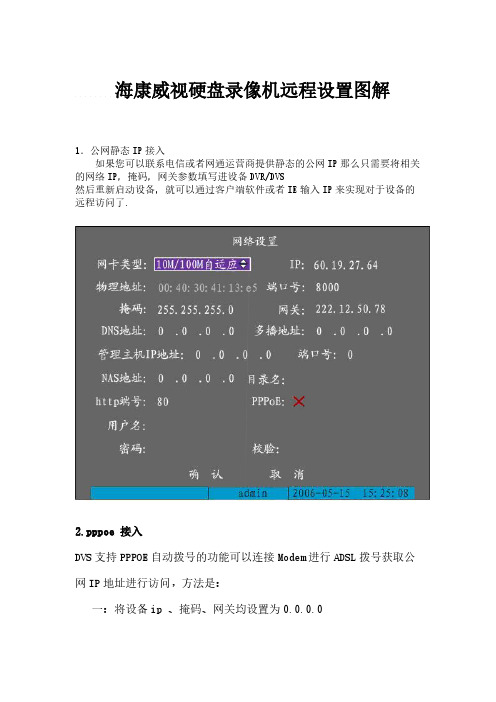
海康威视硬盘录像机远程设置图解1.公网静态IP接入如果您可以联系电信或者网通运营商提供静态的公网IP那么只需要将相关的网络IP,掩码,网关参数填写进设备DVR/DVS然后重新启动设备,就可以通过客户端软件或者IE输入IP来实现对于设备的远程访问了.2.pppoe 接入DVS支持PPPOE自动拨号的功能可以连接Modem进行ADSL拨号获取公网IP地址进行访问,方法是:一:将设备ip 、掩码、网关均设置为0.0.0.0二:开启PPPOE 输入ADSL拨号的用户名密码然后重起机器。
三:设备重起后等待一段时间那么会在IP地址处显示拨号获得的IP地址,然后通过拨号的公网IP地址进行访问。
但是通过这种方式获得的ip 地址是动态的,那么会给用户访问时造成困扰,IP总是会改变。
一种解决的方法是,在一台具有公网静态IP地址的电脑上运行我们公司提供的IPSERVER软件,将电脑IP地址填写进设备的DNS地址处,这时就可以在IPSERVER软件中发现这台DVR的IP地址,产品序列号等,通过客户端软件进行访问,注册时将注册模式选择为“私有域名解析”、通过这种域名解析的方式,来访问设备;然而用户使用比较多的方式还是第三种方式,请看3。
3.路由器方式接入。
DVS/DVR连接路由器,设置DVS ip地址、掩码、网关(设置为路由器内网IP )与硬盘录像机在一个网段,路由器通过拨号或者别的方式获得公网IP在路由器中做端口映射,路由器如果是动态IP 可以通过路由器的DDNS功能来绑定域名,通过客户端软件或者IE直接输入域名的方式来访问。
以上方式均为设备接入外网的方式,至于访问方式可以通过两种方式来进行访问:一:通过IE 输入设备的IP地址或者域名(不管是局域网还是内网),只要知道设备IP地址或域名,并且通过ping命令来查看网络连接正常,那么都可以在IE 地址处输入设备IP地址域名访问,只是第一次通过IE访问时需要从DVR/DVR下载一个控件,请减低您IE的安全级别,控件顺利安装后,就可以进入登陆界面输入DVR/DRS用户名密码(出厂为 admin 12345)访问了。
海康威视录像机远程监控设置详细说明 且有图
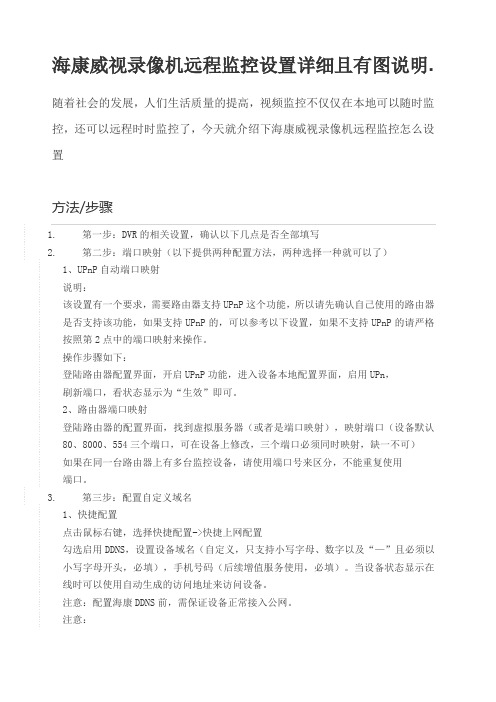
海康威视录像机远程监控设置详细且有图说明. 随着社会的发展,人们生活质量的提高,视频监控不仅仅在本地可以随时监控,还可以远程时时监控了,今天就介绍下海康威视录像机远程监控怎么设置方法/步骤1.第一步:DVR的相关设置,确认以下几点是否全部填写2.第二步:端口映射(以下提供两种配置方法,两种选择一种就可以了)1、UPnP自动端口映射说明:该设置有一个要求,需要路由器支持UPnP这个功能,所以请先确认自己使用的路由器是否支持该功能,如果支持UPnP的,可以参考以下设置,如果不支持UPnP的请严格按照第2点中的端口映射来操作。
操作步骤如下:登陆路由器配置界面,开启UPnP功能,进入设备本地配置界面,启用UPn,刷新端口,看状态显示为“生效”即可。
2、路由器端口映射登陆路由器的配置界面,找到虚拟服务器(或者是端口映射),映射端口(设备默认80、8000、554三个端口,可在设备上修改,三个端口必须同时映射,缺一不可)如果在同一台路由器上有多台监控设备,请使用端口号来区分,不能重复使用端口。
3.第三步:配置自定义域名1、快捷配置点击鼠标右键,选择快捷配置->快捷上网配置勾选启用DDNS,设置设备域名(自定义,只支持小写字母、数字以及“—”且必须以小写字母开头,必填),手机号码(后续增值服务使用,必填)。
当设备状态显示在线时可以使用自动生成的访问地址来访问设备。
注意:配置海康DDNS前,需保证设备正常接入公网。
注意:1.如果设备通过路由器接入公网,需要开启路由器的UPnP功能并配置设备的UPnP参数或者在路由器上做端口映射。
2.如果配置失败,可能原因是网络不通或者域名冲突,请先检查网络,若网络正常则尝试修改其他域名2设备访问打开iVMS-4500手机客户端,进入“设备管理”界面添加设备。
设备别名处输入注册的设备域名(例如test12345),注册类型选择DDNS,DNS地址默认为,端口为80(固定填写),输入设备用户名密码,保存之后即可进入预览界面预览。
海康威视DVR远程访问

海康威视DVR/DVS远程访问海康威视DVR/DVS远程访问模式分为以下三种:1.DVR/DVS通过路由器上网2.DVR/DVS通过公网静态IP地址上网3.DVR/DVS直接通过PPPOE拨号上网一. DVR/DVS通过路由器上网设置方法如下:第一步:设置DVR/DVS的IP地址、子网掩码和网关。
在DVR/DVS的“网络设置”里,先设置好局域网中的IP地址,子网掩码和网关(此三项必须设置)。
并确认DVR/DVS“http端口”(默认80)和“端口号”(默认8000){请注意DVR设备的网关地址必须设置为路由器内网IP,可根据自己网络情况设置相对应的IP}第二步:在路由器里做端口映射进入路由器设置界面(以下为TL-R410的路由器设置界面)里的“转发规则”选项,选择“虚拟服务器”,将DVR/DVS的内网IP地址填入“IP地址”,把DVR/DVS的“http端口”和“端口号”填入“服务端口”,然后“协议”处选择“ALL”或者“TCP”并选择启用.保存相应设置后端口映射功能实现.注1:DVR/DVS的端口号不可与其他端口号冲突.如路由器的web管理端口号.有的为80.这样的话可以通过修改路由器或者我们DVR/DVS的端口号来解决.注2:在端口映射后建议用telnet命令来检测端口是否开放成功。
检测方法为:1.在“运行栏”里输入“cmd”:2.进入命令提示符3.命令提示符里输入以下命令:“telnet”+“空格”+“***.***.***.***(公网IP)”+“空格”+“****(映射的端口号)”+“回车”4.如果映射成功则会如下图显示:映射成功5.如果映射不成功则会如下图显示:如果端口无法开放成功请咨询路由器厂家如何开放端口。
不同的路由器设置方法可能不同。
二.DVR/DVS通过公网静态IP地址访问设置方法如下:进入DVR/DVS“网络设置”,在“IP地址,子网掩码和网关”里填入公网的IP地址,子网掩码和网关,选择“确认”,当DVR/DVS重启后,就可以访问DVR/DVS。
海康DVR 网络远程设置方法
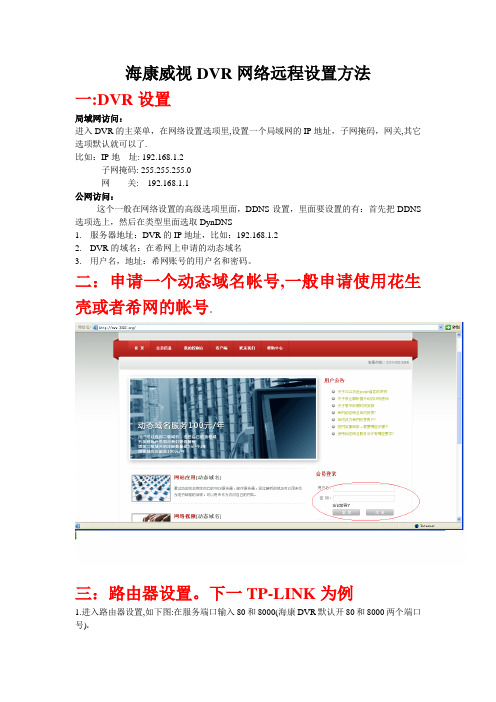
海康威视DVR网络远程设置方法一:DVR设置局域网访问:进入DVR的主菜单,在网络设置选项里,设置一个局域网的IP地址,子网掩码,网关,其它选项默认就可以了.比如:IP地址: 192.168.1.2子网掩码: 255.255.255.0网关: 192.168.1.1公网访问:这个一般在网络设置的高级选项里面,DDNS设置,里面要设置的有:首先把DDNS 选项选上,然后在类型里面选取DynDNS1.服务器地址:DVR的IP地址,比如:192.168.1.22.DVR的域名:在希网上申请的动态域名3.用户名,地址:希网账号的用户名和密码。
二:申请一个动态域名帐号,一般申请使用花生壳或者希网的帐号。
三:路由器设置。
下一TP-LINK为例1.进入路由器设置,如下图:在服务端口输入80和8000(海康DVR默认开80和8000两个端口号).2.输入申请好的动态域名用户名和密码,如下图所示:四:客户端PC设置1.先把杀毒软件和防火墙关掉,2.降低IE安全级别,把标有Activex的六个选项全部选为启用。
如下图所示:五、客户端访问设置方法1、,客户端在随机光盘里或者网站上下载都可以。
2、登陆画面如下图所示,登录密码为123456。
3、软件设置:首先要到配置中将设备添加进去,如下图所示,先添加区域,然后在该区域上右击,添加设备。
设备名称由自己定,注册模式为普通域名,然后域名、用户名和密码就是申请的希网域名(动态域名)。
通道数填DVR的路数,端口号为8000。
设备添加完成之后,再在预览中选项中点击其中的设备号进行预览或其他操作。
注:如果只是在局域网里对机器进行操作,操作如下图只需要填入IP,用户名、地址为:admin,12345在局域网中可以对机器进行设置。
在把局域网设置好之后就可以通过这个来对DVR进行远程或其他方面的设置。
六.特别说明1.有时出现无法远程连接到服务器,可能是以下几种情况:a.花生壳服务器网络繁忙,须排队等候才能进入。
DVR远程访问图文说明.doc

DVR远程访问图文说明本手册适用于4、8、16三个型号1、一般上网方式(指有路由器接入的上网方式)远程访问一般分为IE内网访问、路由器端口映射、绑定动态域名三步.本地设置:(如图一)图一第一步:内网访问DVR使用网线接至路由器,在同一局域网内的电脑IE浏览器地址栏输入录像机的ip地址,如:(如图二)图二(具体格式如下:http;//内网IP:http端口)http端口若为80可以省略,但建议更改为1024以上端口,以免外网访问被意外屏蔽。
访问时会提示安装控件,若无法安装,可以降低IE安全等级,或点击页面右下角的手动下载安装来解决。
(如图三、四)图三图四访问时用户名,即您的DVR用户名,默认为admin,密码默认为空.※注:修改物理地址方法:鼠标快速点击DHCP选框,连续6次,待物理地址周围弹出蓝色边框即可。
尽量只修改物理地址后三位.***********************************************************第二步:路由器端口映射。
以TP-LINK路由器为例(如图五、六)1、打开路由器的控制界面:在地址栏输入::默认的用户名及密码都是:admin如下图所示:图五2、输入用户名密码后,点击“确定”就可以登陆到路由器管理界面点击路由器管理界面左边菜单“转发规则”—-“虚拟服务器”就会出现以下界面:图六5、点开虚拟服务器后,再在下面的对话框中点击“添加新条目”,然后在服务器端口号中填写相应的硬盘录像机开放的端口号及IP地址(IP 地址可以在硬盘录像机里的网络设置里面进行修改)、协输入默认的用户名及密码:admin点击此处的“虚拟服务议、状态为生效,然后点击“保存”保存后出现下图如需手机访问则再添加一条101端口映射,格式同上。
如下图:然后测试端口映射是否成功。
用外网IP加端口例:输入录像机的开放端口输入录像机的IP地址点击“保存”连接成功后再做动态域名,不成功则重新映射.※注:1、至此外网即可以访问,但由于外网IP多为动态,不具固定性,所以需要绑定一个动态域名来解决此问题.2、外网IP查询在路由器运行状态查看,也可以在IE浏览器输入(如图七)3、铁通网络或类似铁通网络的网络目前无法做外网访问。
海康威视DVR.DVS远程访问(自己编辑)

数字硬盘录像机的配置力搏信息科技出品2012-3-11目录第一章、通过路由器上网,使用域名访问硬盘录像机第二章、DVR/DVS通过公网静态IP地址上网第三章、P PPOE第四章、访问DVR./DVS硬盘录像机第一章、通过路由器上网、使用域名访问硬盘录像机DVR/DVS设置方法如下:第一步:设置DVR/DVS的IP地址、子网掩码和网关。
在DVR/DVS的“网络设置”里,先设置好局域网中的IP地址,子网掩码和网关(此三默认是8000第二步:在路由器里做端口映射进入路由器设置界面(以下为TL-R410的路由器设置界面)里的“转发规则”选项,选择“虚拟服务器”,将DVR/DVS的内网IP地址填入“IP地址”,把DVR/DVS的“http端口”和“端口号”填入“服务端口”,然后“协议”处选择“ALL”或者“TCP”并选择启用.保存相应设置后端口映射功能实现. Array注1:DVR/DVS的端口号不可与其他端口号冲突.如路由器的web管理端口号.有的为80.这样的话可以通过修改路由器或者我们DVR/DVS的端口号来解决.第三步路由器(TL-R410)域名解析设置方法为:申请一个域名(如:),然后在路由器的“动态DNS”设置处填写申请的域名相关信息(用户名:XHDNKFB8819,密码:ADMINCCQMY )。
并启用DDNS,如下图所示.如果用户名为hikcyh.则连接成功后会显示相关信息.此处域名为(在使用域名前必须将其激活,具体可以在花生壳客户端的工具----域名管理处激活,有时也可以通过路由器的“域名激活”选项激活,然后在路由器的动态DNS处填写相应的用户名及密码并启用。
)(注:有的路由器本身带有域名解析的功能,如TP-LINK 路由器(型号为TL-R410),也有可能路由器本身不支持域名解析功能,可以用硬盘录像机(需型号支持)做域名解析。
)第四步设置硬盘录像机的DDS.第二章DVR/DVS通过公网静态IP地址上网进入DVR/DVS“网络设置”,在“IP地址,子网掩码和网关”里填入公网的IP地址,子网掩码和网关,选择“确认”,当DVR/DVS重启后,就可以访问DVR/DVS。
海康威视硬盘录像机(DVRNVR)远程监控设置
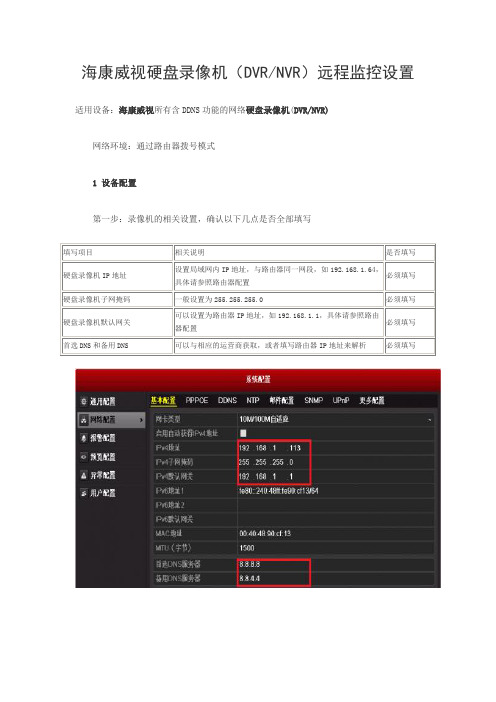
海康威视硬盘录像机(DVR/NVR)远程监控设置适用设备:海康威视所有含DDNS功能的网络硬盘录像机(DVR/NVR)网络环境:通过路由器拨号模式1 设备配置第一步:录像机的相关设置,确认以下几点是否全部填写第二步:端口映射(以下提供两种配置方法,二选一)1、UPnP自动端口映射说明:该设置有一个要求,需要路由器支持UPnP这个功能,所以请先确认自己使用的路由器是否支持该功能,如果支持UPnP的,可以参考以下设置,如果不支持UPnP的请严格按照第2点中的端口映射来操作。
操作步骤如下:进入设备本地配置界面,启用UPnP登陆路由器配置界面,开启UPnP功能刷新端口,看状态显示为“生效”即可。
2、路由器端口映射登陆路由器的配置界面,找到虚拟服务器(或者是端口映射),映射端口(设备默认80、8000、554三个端口,可在设备上修改,三个端口必须同时映射,缺一不可)如果在同一台路由器上有多台监控设备,请使用端口号来区分,不能重复使用端口。
第三步:配置自定义域名1、快捷配置点击鼠标右键,选择快捷配置->快捷上网配置勾选启用DDNS,设置设备域名(自定义,只支持小写字母、数字以及“—”且必须以小写字母开头,必填),手机号码(后续增值服务使用,必填)。
当设备状态显示在线时可以使用自动生成的访问地址来访问设备。
注意:配置海康DDNS前,需保证设备正常接入公网。
注意:1.如果设备通过路由器接入公网,需要开启路由器的UPnP功能并配置设备的UPnP参数或者在路由器上做端口映射。
2.如果配置失败,可能原因是网络不通或者域名冲突,请先检查网络,若网络正常则尝试修改其他域名。
2 设备访问IE访问:打开IE浏览器,在地址栏直接输入/自定义域名,例如配置了设备域名为test12345,则直接输入/test12345,即可直接链接到设备登录界面。
手机访问:打开iVMS-4500手机客户端,进入“设备管理”界面添加设备。
设备别名处输入注册的设备域名(例如test12345),注册类型选择DDNS,DNS地址默认为,端口为80(固定填写),输入设备用户名密码,保存之后即可进入预览界面预览。
- 1、下载文档前请自行甄别文档内容的完整性,平台不提供额外的编辑、内容补充、找答案等附加服务。
- 2、"仅部分预览"的文档,不可在线预览部分如存在完整性等问题,可反馈申请退款(可完整预览的文档不适用该条件!)。
- 3、如文档侵犯您的权益,请联系客服反馈,我们会尽快为您处理(人工客服工作时间:9:00-18:30)。
海康威视DVR/DVS远程访问
海康威视DVR/DVS远程访问模式分为以下三种:
1.DVR/DVS通过路由器上网
2.DVR/DVS通过公网静态IP地址上网
3.DVR/DVS直接通过PPPOE拨号上网
一. DVR/DVS通过路由器上网设置方法如下:
第一步:设置DVR/DVS的IP地址、子网掩码和网关。
在DVR/DVS的“网络设置”里,先设置好局域网中的IP地址,子网掩码和网关(此三项必须设置)。
并确认DVR/DVS“http端口”(默认80)和“端口号”(默认8000){请注意DVR设备的网关地址必须设置为路由器内网IP,可根据自己网络情况设置相对应的IP}
第二步:在路由器里做端口映射
进入路由器设置界面(以下为TL-R410的路由器设置界面)里的“转发规则”选项,选择“虚拟服务器”,将DVR/DVS的内网IP地址填入“IP地址”,把DVR/DVS的“http端口”和“端口号”填入“服务端口”,然后“协议”处选择“ALL”或者“TCP”并选择启用.保存相应设置后端口映射功能实现.
注1:DVR/DVS的端口号不可与其他端口号冲突.如路由器的web管理端口号.有的为80.这样的话可以通过修改路由器或者我们DVR/DVS的端口号来解决.
注2:在端口映射后建议用telnet命令来检测端口是否开放成功。
检测方法为:
1.在“运行栏”里输入“cmd”:
2.进入命令提示符
3.命令提示符里输入以下命令:
“telnet”+“空格”+“***.***.***.***(公网IP)”+“空格”+“****(映射的端口号)”+“回车”
4.如果映射成功则会如下图显示:
5.如果映射不成功则会如下图显示:
如果端口无法开放成功请咨询路由器厂家如何开放端口。
不同的路由器设置方法可能不同。
二.DVR/DVS通过公网静态IP地址访问设置方法如下:
进入DVR/DVS“网络设置”,在“IP地址,子网掩码和网关”里填入公网的IP地址,子网掩码和网关,选择“确认”,当DVR/DVS重启后,就可以访问DVR/DVS。
三.DVR/DVS通过PPPOE拨号上网的设置方法如下:
第一步:进入DVR/DVS的网络设置页面,将DVR/DVS的IP地址,子网掩码和网关全部修改为0.0.0.0
第二步:将DVR/DVS网络设置的“PPPOE”选项打钩,然后在“用户名”里填入拨号上网的用户名(如test),在“密码”和“校验”里填入拨号上网的密码。
第三步:选择“确定”,DVR/DVS会重启拨号,拨号成功后,会在IP地址栏里显示出公网的IP地址,此时访问该IP地址就可以访问DVR/DVS。
海康威视的访问方式分为两种:
1:浏览器访问模式(如IE,需要安装浏览器控件)
2:客户端访问模式(如客户端4000)
1.浏览器模式访问方法为:
如果DVR/DVS端是静态IP,则直接在地址栏中输入此IP然后加DVR/DVS的http 端口号.如公网IP是12.34.56.78的DVR/DVS http端口号为81,则在地址栏中输入12.34.56.78:81(注意冒号). 如果访问的DVR/DVS端是域名,则在地址栏中输入域名加http端口号.如:81. 按回车就可以出现登录框,然后输入DVR/DVS的用户名,密码及端口号(默认为8000). 如果还是没法显示图象则在IE浏览器菜单“工具/Internet选项/安全/自定义级别”里的“ActiveX 控件和插件”都改为启用就可以. 下图为登录界面
2.客户端模式访问方法为:
如下图所示如果DVR/DVS端是公网IP.则在客户端“设备IP”处添加此公网IP,如
12.34.56.78,端口号为8001(此端口号即路由器中映射的端口号)就可以实现远程访
问.如果是访问域名,则把“注册模式”改为“普通域名”,在“域名”处填写域名如.(注:用户名密码必须和DVR/DVS匹配)
公网IP添加:
域名添加:
设备添加成功后至客户端“预览”界面下鼠标双击需要观看的通道即可。
备注:域名解析功能可以通过路由器或者硬盘录像机(需型号支持)来实现。
设置方法如下:
1.路由器(TL-R410)域名解析设置方法为:
申请一个域名,然后在路由器的“动态DNS”设置处填写申请的域名相关信息.并启用DDNS.如下图所示.如果用户名为hikcyh.则连接成功后会显示相关信息.此处域名为
在使用域名前必须将其激活,具体可以在花生壳客户端的工具----域名管理处激活,有时也可以通过路由器的“域名激活”选项激活.然后在路由器的动态DNS处填写相应的用户名及密码并启用.
注:有的路由器本身带有域名解析的功能,如TP-LINK 路由器(型号为TL-R410),也有可能路由器本身不支持域名解析功能,可以用硬盘录像机(需型号支持)做域名解析。
2.硬盘录像机域名解析设置方法:
在“网络设置”中选择“高级网络”选项,
进入后将启用DDNS打✓,可选用相应协议并进行设置。
其中有DynDns、PeanutHull、IpServer三种协议可以选择。
DynDns:在域名网站申请域名,并将域名注册信息填写正确。
需要设置的参数:
服务器地址:域名运营商的服务器地址,例如。
服务器域名:用户自己申请的域名(在dyndns网站上申请的域名)。
用户名、密码并校验:用户在dyndns网站上注册的帐号对应的用户名和密码。
PeanutHull:在花生壳网站申请域名,并将注册信息填写正确,通过申请的域名访问设备。
需要设置的参数:用户输入在花生壳网站注册的用户名、密码并校验密码。
注:需要使用企业级域名,普通域名无效。
IpServer:在具有公网静态IP地址的电脑上安装IpServer软件,并将设备服务器地址设置为IPServer的所在PC的IP地址,通过访问此静态IP地址来访问设备。
需要设置的参数:服务器地址,即IPServer的所在PC的IP地址。
DVR/DVS无法进行外网访问常见问题:
1.请检查DVR/DVS局域网的IP地址,子网掩码和网关。
此三项必须设置,并确保局域
网内可以访问。
2.请检查局域网内是否有设备映射的端口和DVR/DVS的端口相同(映射的端口不能相同)
3.请检查端口是否开放成功,检测方法见路由器上网访问方法中的注2
4.请检查DVR/DVS是否启用了PPPOE功能,如有请关闭。
5.请检查连接网络是否正常,可以用ping的命令在命令提示符中检测。
网络不通或者网
速过慢都会导致无法访问。
6.请检查是否设置了用户IP地址绑定的功能,如有请取消或者把绑定IP设置为此访问设
备的IP地址。
7.请检查登录的用户名和密码及端口号是否与DVR/DVS匹配。
8.部分地区网络用户http端口80可能被屏蔽,请更换端口映射后再做外网访问。
9.请检查是否有多个浏览器或者客户端访问DVR/DVS。
10.如果是域名访问,请检查域名解析是否正确,可以用当时的公网IP地址直接访问测试。
